An dëser Lektioun konzentréiere mir eis op Uschlëss a wéi Dir Är eege E -Maile mat enger personaliséierter Ënnerschrëft erstellt.
Mir fanne Saachen of mat Informatioun iwwer de beschte Wee fir Är Kontendaten ze schützen an och Är Donnéeën lokal ze backen sou datt Dir se ëmmer hutt, och wann Dir Äre Kont läscht.
المرفقات
Et ass einfach en Uschloss un eng E -Mail an Gmail ze addéieren. Bescht vun allem, mat Gmail kënnt Dir d'Verlegenheet vermeiden fir eng Follow-E-Mail ze schécken wann Dir vergiess hutt eng Datei ze addéieren.
Notiz: Gmail Messagen kënne bis zu 25 Megabyte (MB) sinn. Wann Dir Uschlëss an der Noriicht schécke musst, déi se méi wéi 25MB grouss hunn, kënnt Dir amplaz Dateien aus Google Drive asëtzen. Et gëtt keng Limite fir d'Zuel vun den Uschlëss, déi pro Message erlaabt sinn, soulaang wéi Dir d'Gréisstlimit vun 25MB net iwwerschreift.
Ee Wee ass ze klickt Befestegt Dateien um Enn vun der Fënster erstellen.
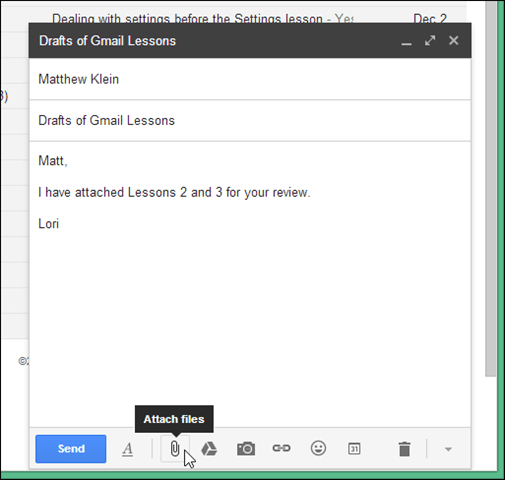
Wielt Är Dateien fir mat der Noriicht am Dialog opzemaachen. Dir kënnt verschidde Dateien gläichzäiteg befestegen andeems Dir verschidde Dateien auswielt déiselwecht wéi Dir am Windows Explorer. Klickt op Open fir déi gewielte Dateien ze befestegen.
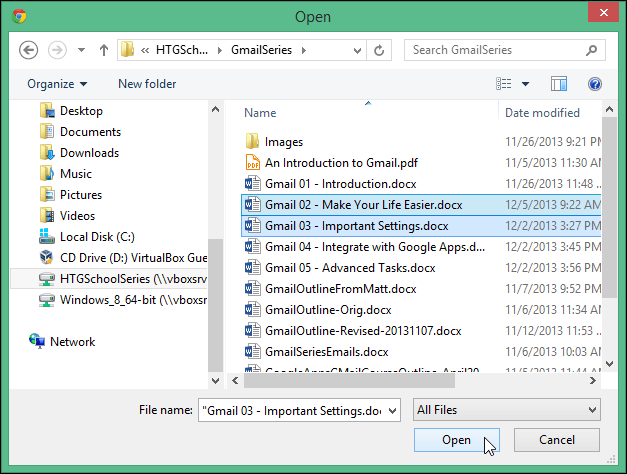
De Fortschrëtt vun der Befestegung vun Dateien erschéngt um Enn vum Message.
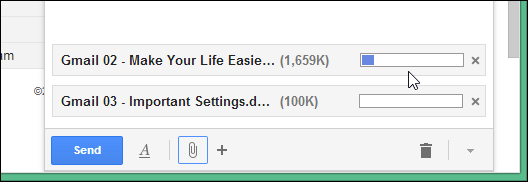
Elo, wat wann Dir vergiess hutt Är Dateien ze befestegen? Gmail léisst Iech net vergiessen. Gmail erkennt wann Dir bestëmmte Sätz an de Kierper vun Ärer Noriicht schreift, a ier Dir de Message schéckt, erschéngt eng Erënnerung.
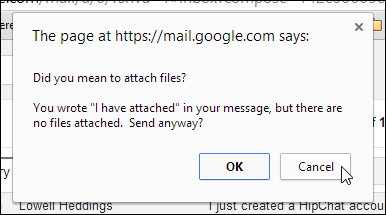
Klickt op Ofbriechen an befestegt Dateien ier Dir de Message schéckt.
Jidderee vun de folgenden Aussoen freet d'Begrëffer Erënnerung un ze weisen.
- Kuckt den ugeschlossenen Dossier
- Kuckt den Uschloss
- Kuckt den Uschloss
- Befestegt op dës E -Mail
- Ech befestegt
- Ech befestegt
- Ech hunn garantéiert
- Ech hunn garantéiert
- Déi befestegt Datei
Benotzt Drag & Drop fir Dateien ze befestegen
Dir kënnt och Dateien op eng Noriicht zéien an eroflueden déi Dir komponéiert fir ze befestegen. Einfach eng Datei aus der Explorer Fënster op de Message zéien deen Dir komponéiert.
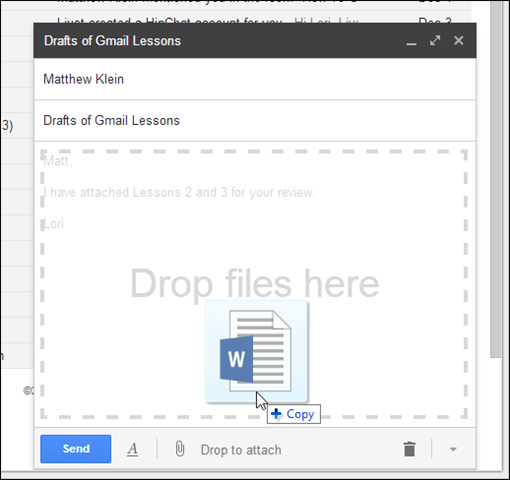
Setzt eng E -Mail Ënnerschrëft a Gmail Mobile op
Eng E -Mail Ënnerschrëft erlaabt Iech automatesch e puer Linnen vu Kontaktinformatioun (oder all aner Informatioun) um Enn vun all erausgaangem E -Mail ze enthalen, wat Iech erlaabt Äert Geschäft oder Iech selwer einfach ze annoncéieren.
Gmail léisst Iech eng Ënnerschrëft astellen fir a Messagen ze enthalen déi Dir komponéiert.
Fir eng Ënnerschrëft opzemaachen, déi automatesch un all E-Maile bäigefüügt gëtt, déi Dir a Gmail komponéiert, klickt op den Astellungs-Gangknop a wielt "Settings" aus dem Dropdown-Menü. Bleift am General Tab, scroll down to the Signature section and select the option below No Signature to turn the feature.
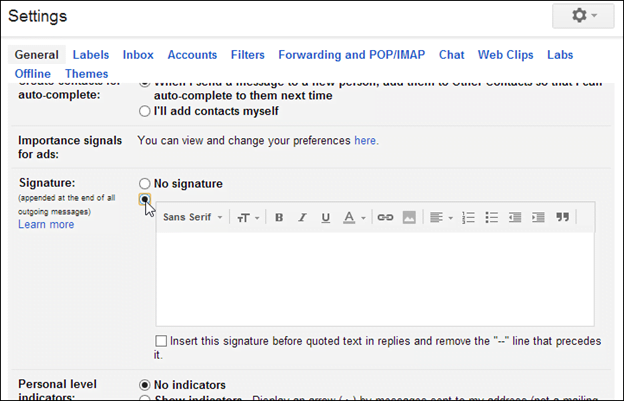
Gitt den Text an deen Dir als Ënnerschrëft benotze wëllt. Wann Dir e Logo hutt, kënnt Dir en als Bild mat Ärem Text oder eleng asëtzen. Dir kënnt och Hyperlinks zum Text an Ärer Ënnerschrëft derbäisetzen, andeems Dir de Linktext wielt a klickt op de Link Knäppchen an der Toolbar.
Notiz: Wann Dir e Bild an Är Ënnerschrëft wëllt addéieren, musst Dir e Bild benotzen dat ëffentlech verfügbar ass um Internet. Zum Beispill, fir Äre Firmlogo ze benotzen, kënnt Dir et op Ärer Gesellschafts Websäit fannen an d'URL vun do kopéieren. Dir braucht eng Web URL fir e Bild an Ärer Ënnerschrëft opzehuelen. Wann d'Bild dat Dir benotze wëllt net schonn um Internet verfügbar ass, kënnt Dir Siten benotze wéi Blogger a Siten Google Fir eng einfach Websäit ze kreéieren an Äert Bild eropzelueden. Oder Dir kënnt en Image Hosting Service benotzen.
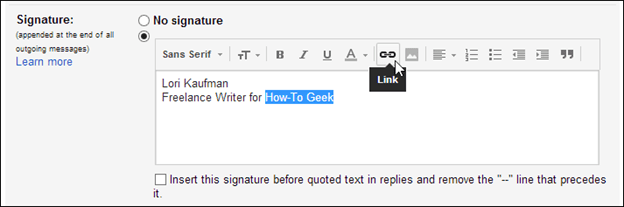
Ënnert "Link op", spezifizéiert ob de Link op eng "Websäit" oder "E -Mailadress" ass. Gitt d'URL oder d'E -Mail Adress an "A wéi eng URL soll dëse Link goen?" Këscht. Wann Dir de Link wëllt testen fir sécherzestellen datt et funktionnéiert, klickt op "Test dëse Link". Wann Dir zefridden sidd, klickt OK.
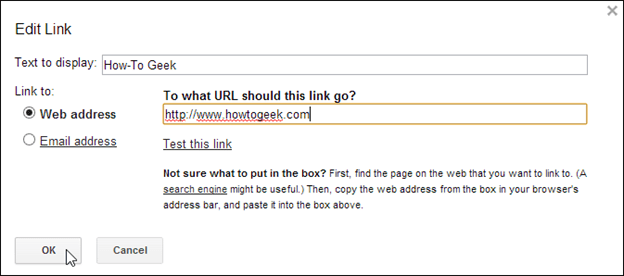
De Link gouf abegraff. Wann de Cursor op engem vun de verlinkten Text ass, ginn zousätzlech Optiounen ugewisen. Dir kënnt op de Link goen, de Link änneren oder de Link läschen. Fir dës Optiounen ze verstoppen, klickt op den "X" op der rietser Säit vun der Këscht, oder klickt op en aneren net verbonne Text an der Ënnerschrëft.
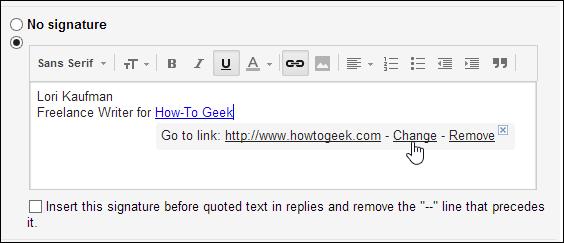
Gmail setzt automatesch zwee Strich (-) iwwer Är Ënnerschrëft an, trennt se vum E-Mail Message Kierper, wéi et hei ënnendrënner steet.
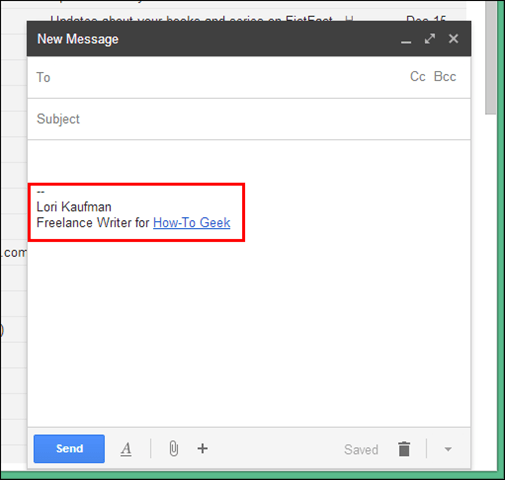
Dir kënnt wielen d'Blieder ze verloossen. Fir dëst ze maachen, wielt d'Kontrollkëscht "Fügt dës Ënnerschrëft virum zitéierten Text an Äntwerten a läscht eng Zeil ewech" - "Ier et". Notéiert datt dës Optioun och Är Ënnerschrëft virum Zitéierten Text an Äntwerte setzt.
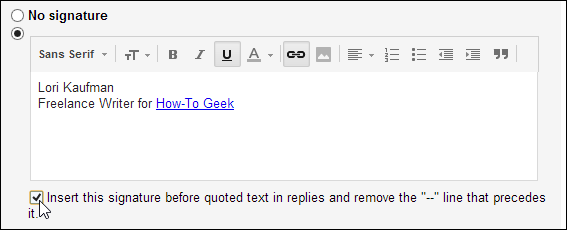
Klickt op Ännerunge späicheren.
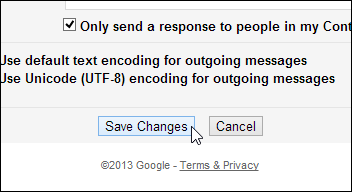
Dir kënnt d'Ënnerschrëft manuell änneren oder läschen wann se an eng nei Noriicht agefouert gouf.
Setzt eng E -Mail Ënnerschrëft a Gmail Mobile op
D'Gmail mobil App léisst Iech eng Ënnerschrëft opstellen fir ze benotzen an der App getrennt vun der Ënnerschrëft déi Dir a Gmail am Browser opgestallt hutt.
Mir weisen Iech wéi Dir eng Ënnerschrëft op Ärem Android Telefon opstellt. Fir eng Ënnerschrëft an der Gmail App op Ärem Android Telefon ze addéieren, tippt op de Menü Knäppchen op Ärem Telefon a wielt "Settings" aus der Popup.
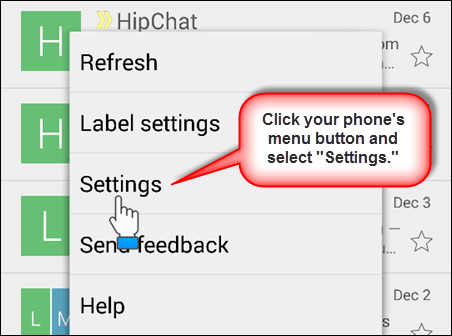
Um Astellungsbildschierm, beréiert d'E -Mail Adress vum Kont fir deen Dir eng Ënnerschrëft wëllt astellen.
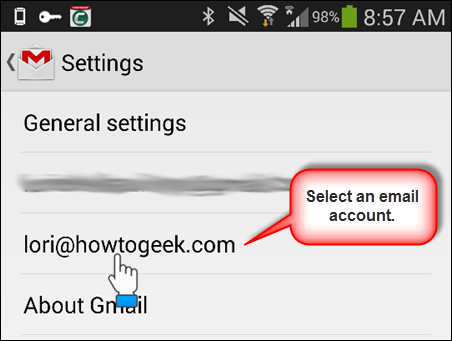
Touch op d'Optioun "Zeechen" am Écran "Settings".
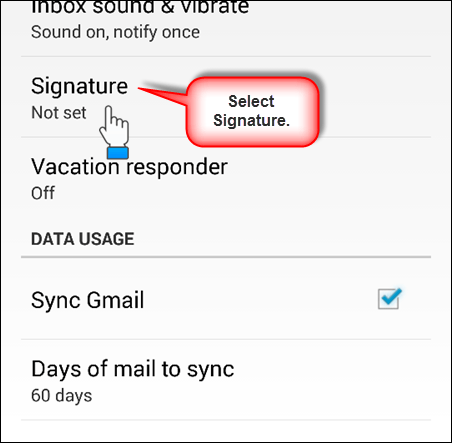
Gitt Är Ënnerschrëft am Signaturdialog op deen erschéngt a klickt op OK.
Notiz: Dir kënnt op Enter an der Ënnerschrëft drécken fir Ären Ënnerschrëfttext op verschidde Linnen ze placéieren, awer Dir kënnt keng Hyperlinks zum Text an Ärer Ënnerschrëft an der Gmail App derbäisetzen.
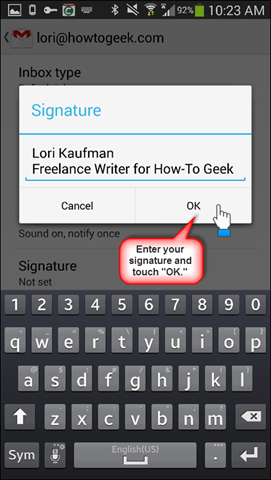
D'Ënnerschrëft erschéngt ënner der "Ënnerschrëft" Optioun am Écran "Astellungen".

Tippen op de Back Knäppchen op Ärem Telefon zweemol fir zréck an Är Inbox. Touch op de Knäppchen Erstellen.
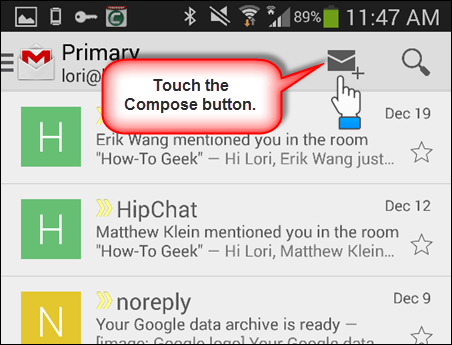
D'Signatur déi Dir gewielt hutt gëtt automatesch an déi nei E -Mail Noriicht bäigefüügt.
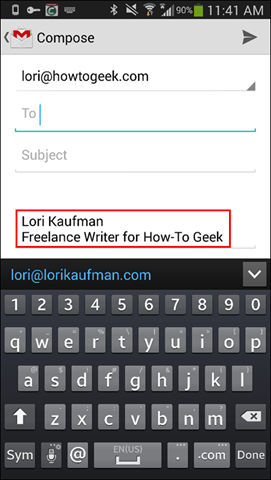
Setzt verschidde Ënnerschrëften op
Dir kënnt nëmmen eng Ënnerschrëft an Gmail derbäisetzen. Wéi och ëmmer, et gëtt e Wee ronderëm dës Begrenzung am Browser. Wann Dir méi Ënnerschrëften a Gmail braucht, kënnt Dir zousätzlech Ënnerschrëfte mat der Canned Responses Feature an Gmail Labs erstellen.
Mir decken dës Feature an der Lektioun 10 wa mir iwwer fortgeschratt Funktiounen an Gmail Labs schwätzen.
Halt Äre Kont an Är Donnéeën sécher
Mir wëllen d'Gears e bësse wiesselen fir de Rescht vun dëser Lektioun fir op d'Kontosécherheet ze fokusséieren an Är Donnéeën ze backen. Well Dir vill vun Ärem Liewen (Kontakter, Kalenneren, Aufgaben, asw.) An Ärem Gmail Kont behält, ass et wichteg datt Dir wësst wéi Dir se sécher hale kënnt an, wann néideg, wéi Dir Är Donnéeën am Fall backups, fir zum Beispill, Dir decidéiert All Kéier wann Dir Äre Kont läscht wëllt.
Séchert Är Donnéeën mat Äre Google Kontastellungen
Dir kënnt Äert Passwuert, Kont Erhuelungsoptiounen, an Notifikatiounen an der Sécherheetssektioun vun der Sektioun Konten änneren.
Fir op d'Kontenbildschierm ze kommen, klickt op den Astellunge Gang Knäppchen a wielt Astellungen aus dem Dropdown-Menü. Klickt op "Accounts" uewen um Écran "Settings".
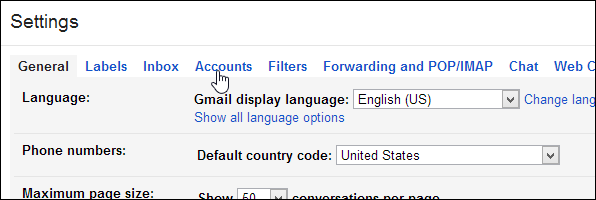
An der Rubrik Ännere Kont Astellunge kënnt Dir Äert Passwuert änneren, Äert Passwuert Erhuelungsoptiounen änneren, an Zougang zu anere Google Kont Astellunge kréien.
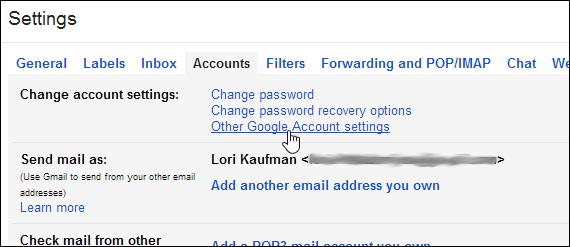
Ännert Äert Gmail Passwuert
Et ass eng gutt Iddi fir Äert Passwuert heiansdo z'änneren fir onerlaabten Zougang zu Ären Online Konten ze vermeiden, inklusiv Gmail. Wann Dir de Verdacht hutt datt een Zougang zu Ärem Gmail Kont kritt huet, sollt Dir Äert Passwuert direkt änneren.
Fir Äert Passwuert z'änneren, gitt op den Haaptsäit Accounts Écran wéi uewe gewisen. An der Rubrik "Konto -Astellunge änneren", klickt op de Link "Passwuert änneren".
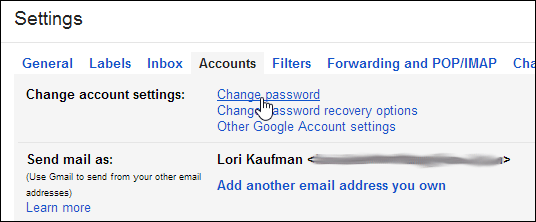
Um Écran Passwuert änneren, gitt dat aktuellt Passwuert an, gitt dann dat Neit Passwuert nach eng Kéier an Confirm New Passwuert a klickt op Passwuert änneren fir d'Ännerung z'akzeptéieren.
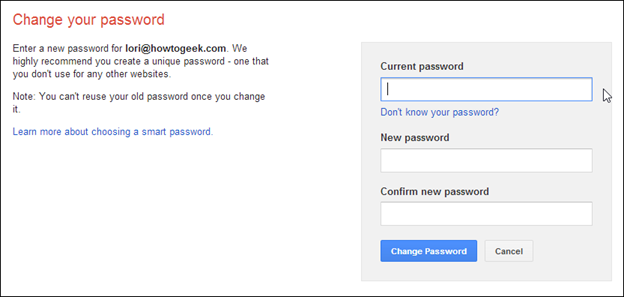
Recuperéieren oder zréckgesat Gmail Passwuert wann Dir et vergiess hutt
Wann Dir Äert Gmail Passwuert vergiess hutt, ginn et e puer Weeër fir et z'erhiewen oder zréckzesetzen.
Zougang zu de Konten Sektioun vum Astellungsbildschierm, wéi virdru diskutéiert. Klickt op de Link "Äert Passwuert Erhuelungsoptiounen änneren" an "Ännere Kontastellungen."
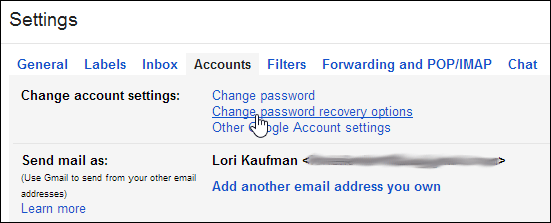
Benotzt de Kont Erhuelungsoptiounen Écran fir Äre Google Kont weider ze sécheren a Weeër ze bidden fir op de Kont ze kommen wann Dir Äert Passwuert vergiess hutt.
Dir kënnt eng "Handy" Nummer zur Verfügung stellen fir Äre Kont ze schützen, eng "Erhuelung E -Mail Adress" déi Google Iech kontaktéiere kann iwwer Ännerunge vun Ärem Kont, an eng "alternativ E -Mail Adress", déi eng aner Erhuelung E -Mail Adress bitt wéi och eng Method Aner fir Iech op Äre Google Kont anzemelden.
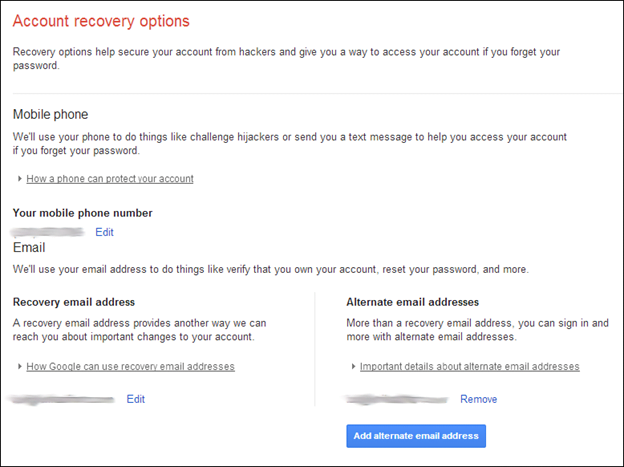
Dir kënnt och eng Sécherheetsfro fir Äre Kont stellen fir ze beweisen datt dëst wierklech Äre Kont ass, wann Dir Google doriwwer kontaktéiert.
Maacht all Ännerungen déi Dir wëllt an Äre Kont Erhuelungsoptiounen a klickt Späichere wann Dir et fäerdeg hutt.
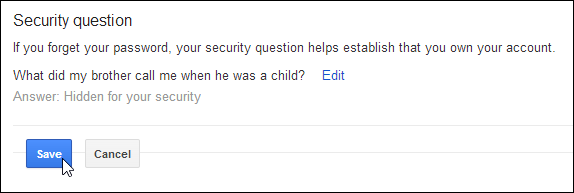
Kritt eng extra Schicht Schicht mat XNUMX-Schrëtt Verifizéierung
D'Sécherheets Sektioun vum Accounts Bildschierm erlaabt Iech och XNUMX-Step Verifikatioun op Äre Kont z'applizéieren fir eng extra Schicht Sécherheet mat Ärem Handy ze bidden.
Kuerz gesot, wann Dir wielt XNUMX-Schrëtt Verifizéierung op Äre Google Kont ze addéieren, wann Dir Äert Passwuert gitt, schéckt Google dann en numeresche Code op Ären Handy. Da verifizéiert Dir Är Identitéit andeems Dir de Code an den nächsten Écran gitt, also den zweete Schrëtt.
Kuckt eisen Artikel iwwer Séchert Äre Google Kont mat XNUMX-Schrëtt Verifizéierung Fir detailléiert Informatioun iwwer d'Astellung vun dëser Feature.
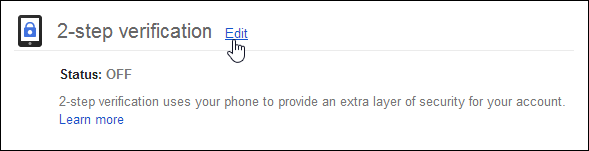
Schützt Är Privatsphär mat externen Fotooptiounen
Awer par défaut freet Gmail Iech ëmmer ier Dir Biller an E -Maile weist. E puer Sendere kënne probéieren d'Biller ze benotzen fir Virussen oder Malware op Ärem Computer oder mobilen Apparat ze liwweren, wat hir Sécherheet kompromittéiert.
Zënter Dezember 2013 huet Google geännert wéi Gmail Biller an E -Mail behandelt. An Ärem Browser weist Gmail elo automatesch d'Biller an Äre Messagen. Dës Ännerung rullt op Gmail fir Android an iOS "fréi 2014".
Wéi och ëmmer, Är Gmail Messagen bleiwen ëmmer sécher. Normalerweis ginn d'Biller direkt vun den originelle externen Hostserver servéiert. Wéi och ëmmer, Gmail wäert elo all Fotoen iwwer Google séchere Proxy Server servéieren. Dëst schützt Iech op déi folgend Weeër:
- Sendere kënnen d'Bilduploads net benotze fir Informatioun wéi Är IP Adress oder Location ze kréien.
- Sendere kënnen Cookien an Ärem Browser net astellen oder liesen.
- Gmail kontrolléiert Är Fotoen op bekannte Virussen oder Malware.
Gmail wäert weiderhin all Message fir verdächteg Inhalter iwwerpréiwen, a wann Gmail e Sender oder Message als verdächteg oder potenziell schiedlech betruecht, ginn d'Biller net ugewisen an Dir wäert gefrot ginn ob Dir d'Biller wëllt gesinn.
Also ass Google nach ëmmer verantwortlech fir d'Sécherheet vu Fotoen, déi iwwer Gmail kritt goufen. Laut Google, "Är E -Mail wäert méi sécher, méi séier a méi schéin si wéi jee."
Wielt ob Dir Fotoen automatesch an den Astellunge wëllt weisen
Wann Dir net wëllt datt d'Biller automatesch ugewise ginn, kënnt Dir ëmmer nach wielen d'Biller per Message ze weisen.
Kuckt eisen Artikel iwwer Wéi schalt den Auto-Luede vu Biller a Gmail aus fir méi Privatsphär a méi séier Luede Léiert méi iwwer dës Feature, a wéi Dir d'Astellunge ännert sou datt Dir decidéiere kënnt Biller fir all Message individuell ze weisen.
Backup Är Donnéeën
Dir hutt ëmmer geléiert datt et eng gutt Iddi ass fir Är Donnéeën ze backen, sou wéi Dokumenter, Notizen, etc., an datselwecht ass wouer fir E -Mailen, Kalennerdaten a Kontakter.
Dir hutt elo d'Fäegkeet am Gmail fir eng Kopie vun Ären Donnéeën aus verschiddene Google Produkter ze exportéieren, sou wéi Kalenner a Kontakter, an Dir kënnt geschwënn eng Kopie vun Äre Gmail Messagen exportéieren.
All Google Service gëtt an engem anere Format archivéiert. Fir Informatioun iwwer jidderee vun de Formater verfügbar fir déi verschidde Servicer, kuckt Säit Richtungen Google .
Fir Google Daten ze archivéieren, klickt op de "Settings" Gangknop a wielt "Settings" aus dem Dropdown-Menü, a klickt op de "Accounts" Tab op der "Settings" Écran.
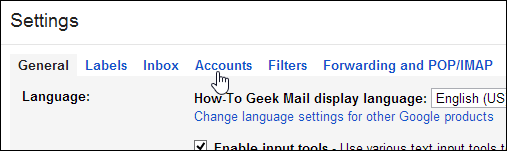
An der Rubrik "Konto -Astellunge änneren" vum Écran "Accounts", klickt op de Link "Google Account Settings".
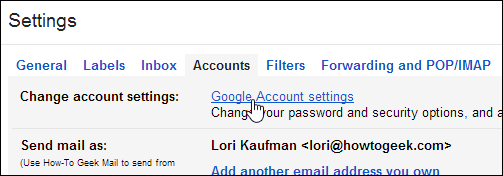
Op der "Konten" Écran, klickt op "Luet Är Donnéeën erof" ënner "Kont."
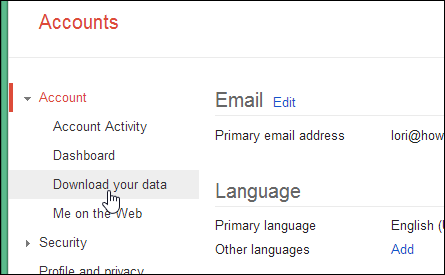
Op der Download eng Kopie vun Ärem Dateschirm, klickt Erstellt Archiv.
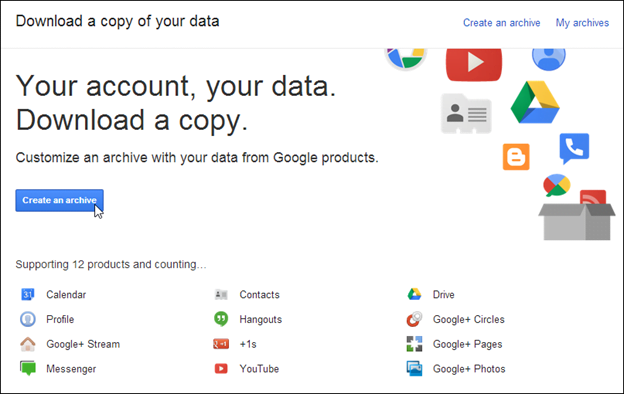
Den nächsten Écran erlaabt Iech d'Google Produkter ze wielen fir déi Dir Är Donnéeën erofluede wëllt. Follegt d'Uweisungen op de Schiirme fir Äert Archiv ze kreéieren.
Dir kënnt och klickt op de "Mäi Archiven" Link an der oberer rechter Ecke fir Zougang an Är Archiven op Ärem Computer erofzelueden.
Backup Äre Gmail Kont Mat Aner Methoden
Dir kënnt och Benotzt en Open Source Tool mam Numm GMVault fir e Backup vun Ärem Gmail Kont erofzelueden . Dëst ass e Kommandozeil Tool dat a Windows, Linux, a Mac OS X Betribssystemer benotzt ka ginn.
Wann Dir net bequem sidd mat engem Kommandozeilentool, kënnt Dir Benotzt de gratis Thunderbird E -Mail Client fir Är E -Mail vun Ärem Gmail Kont erofzelueden an ze backen .
Wann Dir Ubuntu benotzt, hu mir beschriwwen wéi Benotzt e Programm mam Numm Getmail fir e Backup vun Ärem Gmail Kont .
Dir kënnt souguer Är Gmail Messagen backen andeems se se automatesch op eng aner E -Mail Adress weiderginn. beschreiwen Google Hëllef Wéi et ze maachen. Notéiert datt dës Method nëmmen d'E -Mail backt déi Dir kritt an net d'Mail geschéckt.
déi folgend …
Uschlëss derbäi ze ginn Gmail Messagen ass super a bescht vun allem, wann Dir déi vergiesslech Aart sidd, erënnert de System Iech. Dëst ass gutt Neiegkeet, besonnesch wann Dir eng propper, professionnell ausgesinn Ënnerschrëft derbäigesat hutt an Iech net selwer wëllt plegen andeems Dir vergiess hutt eng Datei opzehuelen.
Am wichtegsten hutt Dir elo e bessert Verständnis vun de Sécherheetsoptioune fir Iech verfügbar, a wéi Dir Äre Kont am Beschten halen kann wärend Är wäertvoll Donnéeën sécher bleiwen.
Déi nächst Lektioun wäert d'Vakanzinvitatiounen an d'Äntwerten diskutéieren, sou datt Dir ni e wichtegt Evenement verpasst a séier d'Leit kënnt soen wann Dir aus dem Büro sidd a wann Dir zréck sidd.









